Criar fluxos com o Microsoft Visio
O designer do Power Automate é uma ferramenta avançada na qual você pode configurar todos os detalhes da sua lógica. No entanto, às vezes você pode querer apenas esboçar sua lógica de fluxo antes de começar a criar seu fluxo. Para fazer isso, use o Microsoft Visio diretamente de dentro do Power Automate.
Dica
Muitos processos compartilham um modelo em comum, mas têm pequenas variações dentro da organização. Você pode economizar tempo em sua organização usando o Visio para criar um modelo de fluxo de trabalho mestre que outras pessoas então ajustem com parâmetros especializados.
Observação
Esse recurso não está disponível para clientes de GCC (Nuvem da Comunidade Governamental), GCC High ou DoD (Departamento de Defesa).
Pré-requisitos
- Uma conta do Power Automate.
- O aplicativo da área de trabalho do Microsoft Visio (versão em inglês).
- Experiência no uso do Microsoft Visio.
Criar um fluxo de trabalho no Visio
Entre no Power Automate.
No painel esquerdo, selecione Modelos.

No menu, na parte superior, selecione Visio.

Da lista de modelos do Vision, selecione Diagrama BPMN de Fluxo Básico.
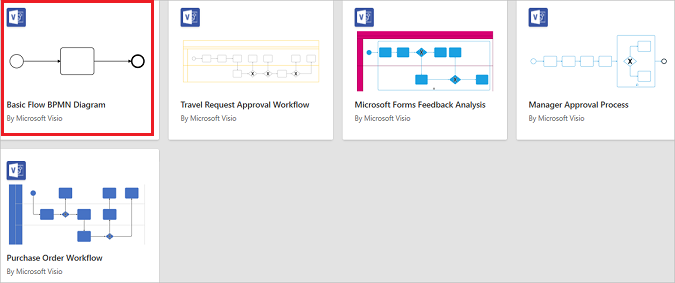
Importante
O Visio avisa que os arquivos da Internet podem danificar seu dispositivo. Se você não tiver problema, selecione SIM na mensagem de aviso.
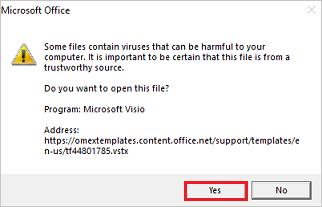
O designer do Visio é aberto.

Use as formas básicas BPMN para criar seu fluxo de trabalho.
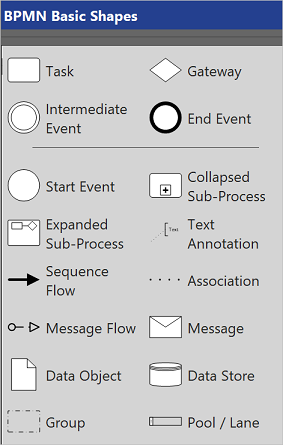
Prepare-se para exportar seu fluxo de trabalho para o Power Automate
Siga estas etapas para preparar seu fluxo de trabalho para que possa exportá-lo para o Power Automate.
Selecione a guia Processo.
Selecione Preparar para Exportar no grupo de ícones do Power Automate.

O grupo Preparar para Exportar é aberto.
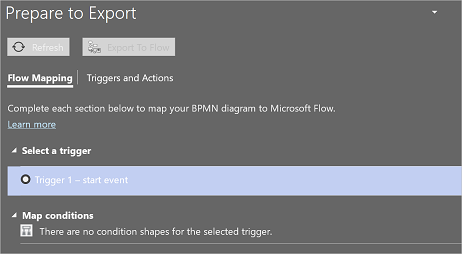
Na guia Mapeamento de Fluxo do grupo Preparar para Exportar, mapeie seu diagrama BPMN para controles do Power Automate.
Na guia Gatilhos e Ações do grupo Preparar para Exportar, selecione cada forma e, em seguida, selecione um gatilho ou uma ação para mapear seu diagrama BPMN para gatilhos e ações do Power Automate. Este mapeamento é para representar essa forma no Power Automate.
Você pode exportar seu fluxo de trabalho quando nenhum problema permanecer no controle Preparar para Exportar.
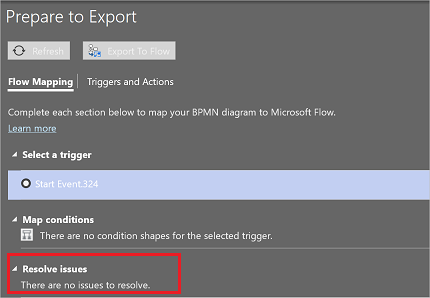
Exportar seu fluxo de trabalho
Selecione o botão Exportar para Fluxo para exportar o diagrama de fluxo de trabalho para o Power Automate.
Dê um nome a seu fluxo e selecione o botão Criar fluxo.

Você deverá ver um relatório de êxito semelhante a este.
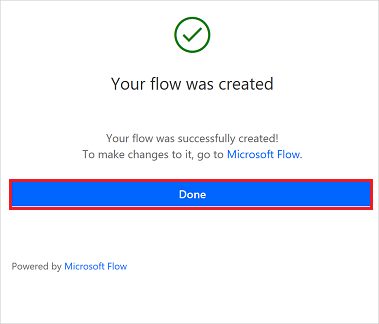
Agora você pode executar ou fazer edições no seu fluxo usando o designer do Power Automate, assim como qualquer outro fluxo.
Dica
Use os recursos de compartilhamento e comentários do Visio para colaborar com vários participantes e criar rapidamente um fluxo de trabalho completo.